|
Possiamo cominciare
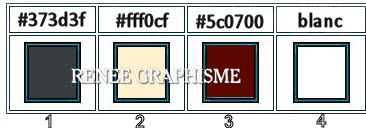
- Tavolozza
dei colori: imposta in primo piano il colore n.ro 1 e
come sfondo il colore n.ro 2
1. Apri
l'immagine - Con un doppio clic nella tavolozza dei
livelli, trasformala in livello Raster 1
2.
Livelli>Nuovo livello raster
-
Selezioni>Seleziona tutto
3. Aèri il
tube
‘’Renee_tubes-Gothique-33-larisa.png’’
- Modifica>Copia - torna al tuo
lavoro ed incolla nella selezione
SELEZIONI>DESELEZIONA TUTTO
4. Effetti>Effetti immagine>Motivo
unico - per default
5. Regola>Sfocatura>Sfocatura
radiale
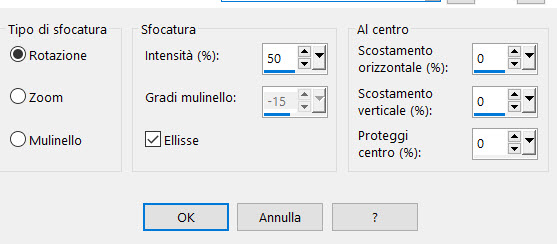
6.
Effetti>Effetti di distorsione>Mulinello>Gradi = 185
7. Effetti>Plugin><
I.C.NET Software >Filter Unlimited 2.0>VM
Extravaganza >Plastic Surgery 176/67/46
8. Effetti>Effetti tecniche di
disegno>Pennellate - colore #225472
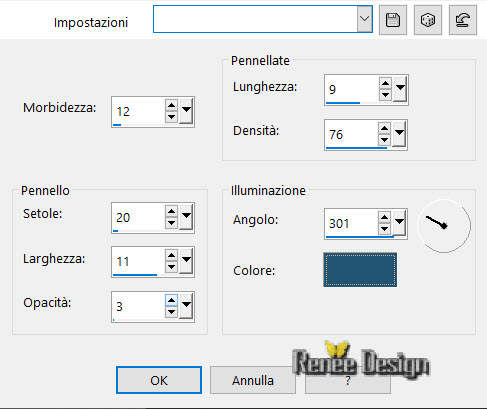
9.
Effetti>Effetti bordo>Aumenta
10. Tavolozza
dei livelli - cambia la modalità di miscelatura di
questo livello in Sovrapponi- diminuisci l'opacità a 38
11.
Livelli>Unisci>Unisci giù
12. Effetti>Plugin>Medhi>Sorting
Tiles
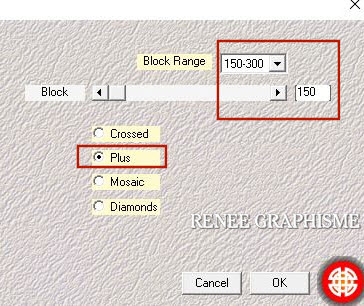
13. Effetti>Plugin><
I.C.NET Software >Filter Unlimited 2.0>&<Background
Designers IV> - sf10 Diamond Flip per default
14. Effetti>Plugin><
I.C.NET Software >Filter Unlimited 2.0>&<Background
Designers IV- sf10 Shades Of Shadow
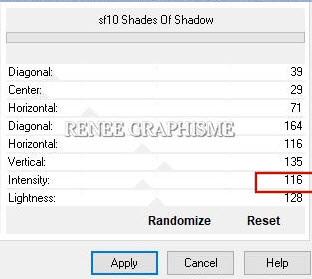
15.
Regola>Messa a fuoco>Metti a fuoco
16.
Livelli>Nuovo livello raster
17. Attiva lo
strumento
 e riempi il livello con il colore n.ro 1
e riempi il livello con il colore n.ro 1
18. Apri la
maschera
‘’aditascreations_mask_48’’
ed iconizzala
. Torna al tuo lavoro
. Livelli>Nuovo livello maschera>da immagine
. Scorrendo il menù della finestra che si apre, cerca e
carica la maschera appena aperta
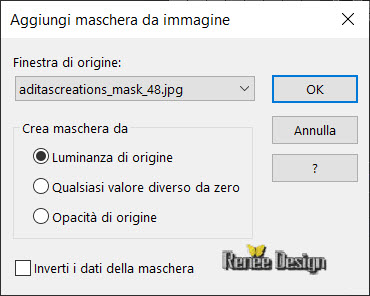
-
Livelli>Duplica
- Livelli>Unisci>Unisci gruppo
19. Effetti>Plugin><
I.C.NET Software >Filter Unlimited 2.0>&<Background
Designers IV> - sf10 Diamond Flip per default
20. Effetti>Plugin>L & K's>Zitah
per default
21. Effetti>Effetti bordo>Aumenta
- Ripeti questo effetto
- Tavolozza dei colori - imposta il
colore di primo piano con il n.ro 3 e come sfondo
il colore n.ro 2
- Prepara un gradiente di primo piano - stile lineare-
così configurato:
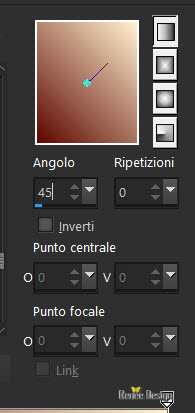
22. Livelli>Nuovo livello raster
23. Attiva lo strumento Riempimento
(f) e riempi il livello con il gradiente
24. Effetti>Plugin>< I.C.NET
Software >Filter Unlimited 2.0>Tile
& Mirror- XY Offset 50% (positive)
25. Effetti>Plugin>< I.C.NET
Software >Filter Unlimited 2.0>Simple>Blintz
26. Effetti>Plugin>< I.C.NET
Software >Filter Unlimited 2.0>Tile
& Mirror- Mirror (vertical)
27. Apri la maschera
‘’Monaiekje mask
10’’
ed iconizzala
. Torna al tuo lavoro
. Livelli>Nuovo livello maschera>da immagine
. Scorrendo il menù della finestra che si apre, cerca e
carica la maschera appena aperta
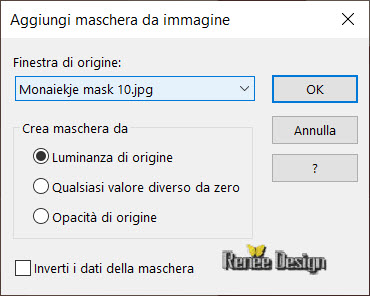
- Livelli>Unisci>Unisci gruppo
28. Effetti>Effetti 3D>Sfalsa ombra
3/3/68/32 in nero
29. Effetti>Plugin>Flaming Pear>Flexify
2
- se non
riesci a trovare il preset, seleziona il primo preset
della lista, quindi premi, sulla tastiera, la
lettera "f" (iniziale del preset) tante volte sinchè non
ti compare il preset giusto
- se neppure
così funziona, premi
 e cerca nel materiale allegato il preset
"Ferguson -Flexify 2 settings"
e cerca nel materiale allegato il preset
"Ferguson -Flexify 2 settings"
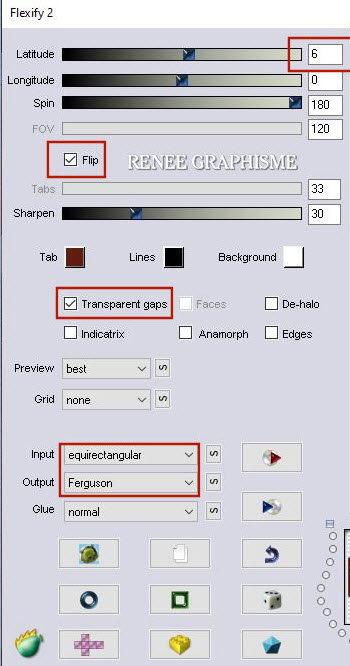
30.
Oggetti>Allinea>Inferiore
31.
Livelli>Nuovo livello raster
32.
Selezioni>Carica/salva selezione>Carica selezione da
disco - Cerca e carica la selezione
‘’Gothique-33-1’’
33. Attiva lo strumento Riempimento
(f) - opacità a 50 - e riempi la selezione con il
gradiente
34. Effetti>Plugin>Alien Skin Eye
Candy 5>Nature>Smoke
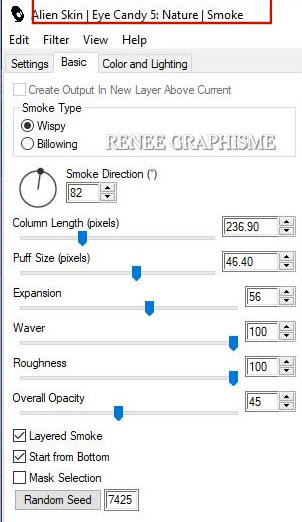
- Ripeti
questo effetto
SELEZIONI>DESELEZIONA TUTTO
35. Apri il tube
‘’Renee_TUBES_ASEMENOV-3.pspimage’’
- Modifica>Copia - torna al tuo
lavoro ed incolla come nuovo livello
- Non spostarlo
36. Effetti>Plugin>Alien Skin Eye
Candy 5>Impact>Perspective Shadow -
Preset :
‘’Gothique 33- Shadow’’
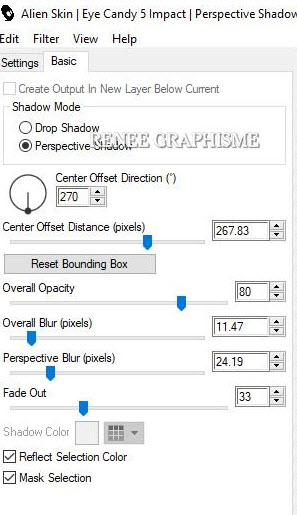
37. Apri il tube
‘’Renee_TUBES_ASEMENOV-12.pspimage’’
- Posizionati sul livello "pour
tuto gothique 33"
- Modifica>Copia - torna al tuo
lavoro ed incolla come nuovo livello
38. Attiva lo strumento Puntatore
(k) ed imposta i seguenti valori di posizionamento:
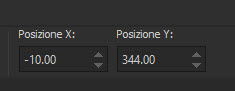 - 10/344
- 10/344
Premi M per disattivare la funzione
39. Apri il tube
‘’Gothique-33-Image 1.pspimage’’
- Modifica>Copia - torna al tuo
lavoro ed incolla come nuovo livello
40. Attiva lo strumento Puntatore
(k) ed imposta i seguenti valori di posizionamento:
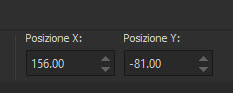 156/ - 81
156/ - 81
Premi M per disattivare la funzione
41. Effetti>Plugin>Flaming Pear>Flexify
2
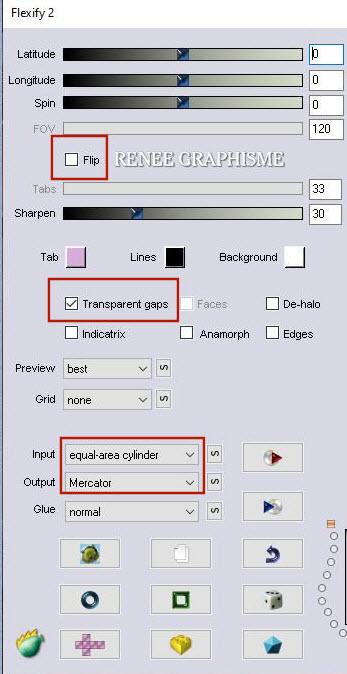
42.
Livelli>Nuovo livello raster
43.
Selezioni>Carica/salva selezione>Carica selezione da
disco - Cerca e carica la selezione "Gothique-33-2"
44.
Effetti>Effetti 3D>Pulsante
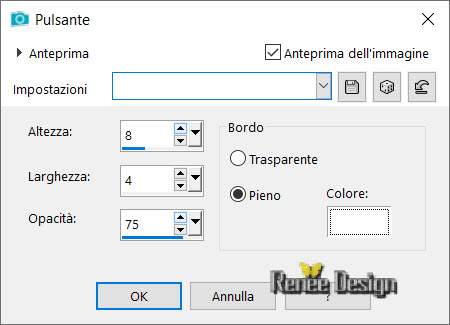
45. Effetti>Plugin>Alien
Skin Eye Candy 5>Impact>Glass -
Preset :
‘’Gothique-33- Glass’’
SELEZIONI>DESELEZIONA TUTTO
46. Apri il tube
’’Renee-TUBES_Gothique33-personnages’’
- Modifica>Copia - torna al tuo
lavoro ed incolla come nuovi livelli i due personaggi e
posizionali come da esempio finale
47. Effetti>Plugin>Alien Skin
Eye Candy 5>Impact>Perspective Shadow
- Su quello di destra, questi
parametri:
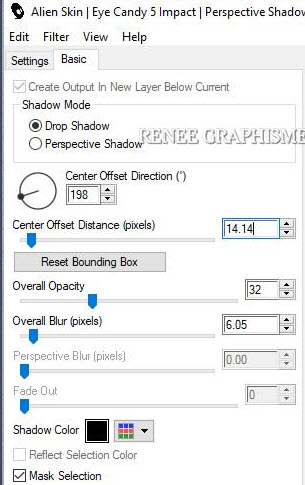
- Su quello di
sinistra cambia solamente il parametro della direzione
dell'ombra, così:
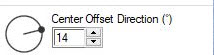
48. Apri il
tube
‘’Renee-TUBES_Gothique33- Texte’’
-
Modifica>Copia - torna al tuo lavoro ed incolla come
nuovo livello
49. Attiva lo
strumento Puntatore (k) ed imposta i seguenti valori di
posizionamento:
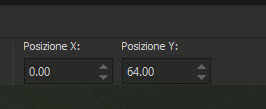 0/64
0/64
Premi M per disattivare la funzione
50.
Livelli>Nuovo livello raster
51.
Selezioni>Carica/salva selezione>Carica selezione da
disco - Cerca e carica la selezione "Gothique-33-3"
52. Attiva lo strumento Riempimento (f)- opacità a 50 -
e riempi la selezione con il bianco
SELEZIONI>DESELEZIONA TUTTO
53. Effetti>Plugin><
I.C.NET Software >Filter Unlimited 2.0>Toadies-
Living Sine (circular) 85/94/176/161
54.
Effetti>Effetti 3D>Sfalsa ombra
7/ -2 / 87 / 5
in nero
55.
Immagine>Ruota a destra
56. Con il
font allegato -

- Scrivi:
Gothique 33"
- Converti in
livello raster
- Posiziona
correttamente ed applica uno sfalsa ombra a scelta
57.
Immagine>Ruota a sinistra
- Tavolozza
dei livelli - posizionati sul livello Raster 1
58.
Livelli>Nuovo livello raster
59. Attiva lo
strumento Riempimento - opacità a 50 e riempi il livello
con il bianco
60. Apri la
maschera
‘’Narah_mask_0230’’
ed iconizzala
. Torna al tuo lavoro
. Livelli>Nuovo livello maschera>da immagine
. Scorrendo il menù della finestra che si apre, cerca e
carica la maschera appena aperta
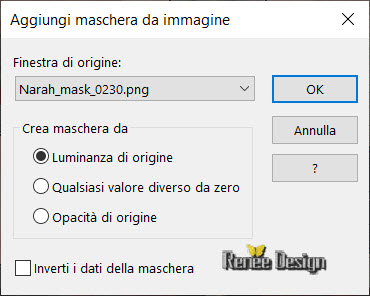
-
Livelli>Duplica
- Livelli>Unisci>Unisci gruppo
61.
Immagine>Aggiungi bordatura - 10 pixels - colore n.ro 2
-
Modifica>Copia
62. Apri il
tube "Cadre" e con lo strumento
 seleziona l'interno
seleziona l'interno
63.
Modifica>Incolla nella selezione - immagine in memoria
SELEZIONI>DESELEZIONA TUTTO
64.
Livelli>Unisci>Unsici visibile
65.
Immagine>Ridimensiona à 1015 pixels di larghezza
Il
tutorial è terminato
Spero abbiate gradito eseguirlo
Grazie
Renée
Scritto il 15 aprile 2020
pubblicato
nel 2020
*
Ogni somiglianza con una lezione esistente è una pura
coincidenza
*
Non dimenticate di ringraziare i tubeurs e le
traduttrici che lavorano con e per noi.
Grazie
|